Teamdiskussionen beobachten und Beobachtung beenden
Sie können ein Team beobachten, um Benachrichtigungen zu Teamdiskussionen zu erhalten. Sie können die Beobachtung eines Teams beenden, wenn Sie keine weiteren Benachrichtigungen zu den Diskussionen dieses Teams erhalten möchten.
Inhalt dieses Artikels
- Alle Teamdiskussionen für neue Teams beobachten, denen Sie beitreten
- Diskussionen eines einzelnen Teams beobachten
- Beobachtung von Teamdiskussionen für alle neuen Teams beenden, denen Sie beitreten
- Beobachtung der Diskussionen eines einzelnen Teams beenden
- Weiterführende Informationen
Standardmäßig erhalten Sie Benachrichtigungen für die Teamdiskussionen, in denen Sie ein Mitglied sind. Wenn Sie keine bestimmten Benachrichtigungen für eine bestehende Teamdiskussion erhalten möchten, müssen Sie die Beobachtung dieses Teams beenden. Darüber hinaus können Sie bestimmte Teamdiskussionsbeiträge kündigen oder abonnieren. Weitere Informationen finden Sie unter „Informationen zu Teamdiskussionen“ und „Unterhaltungen abonnieren und kündigen“.
Falls Sie Teamdiskussionen nicht automatisch beobachten möchten, wenn Sie ein Mitglied eines neuen Teams werden, können Sie entsprechend Ihre Einstellungen für die automatische Beobachtung aktualisieren.
Alle Teamdiskussionen für neue Teams beobachten, denen Sie beitreten
Legen Sie Ihre Benachrichtigungseinstellungen für die automatische Beobachtung fest, um alle Teamdiskussionen für neue Teams automatisch zu beobachten, denen Sie beitreten.
Hinweis: Diese Einstellung ist standardmäßig auf Automatically watching teams (Teams automatisch beobachten) festgelegt.
-
In the upper-right corner of any page, click your profile photo, then click Settings.
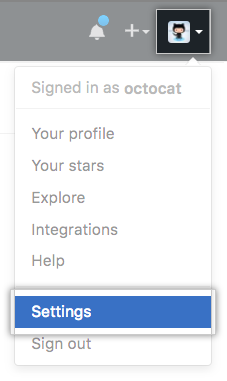
-
In the user settings sidebar, click Notifications.
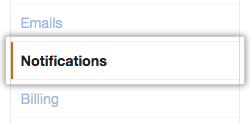
-
Under "Automatic watching," Aktivieren Sie das Kontrollkästchen Automatically watch teams (Teams automatisch beobachten).
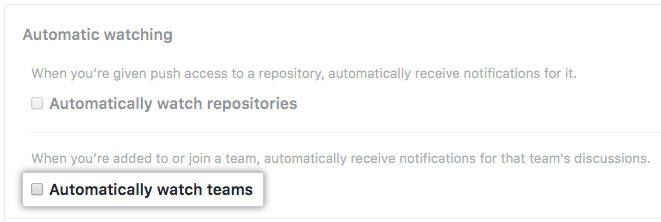
Diskussionen eines einzelnen Teams beobachten
-
In the top right corner of GitHub Enterprise, click your profile photo, then click Your profile.
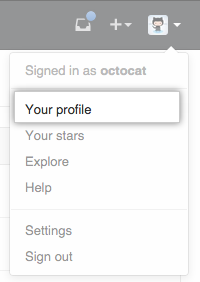
-
On the left side of your profile page, under "Organizations", click the icon for your organization.
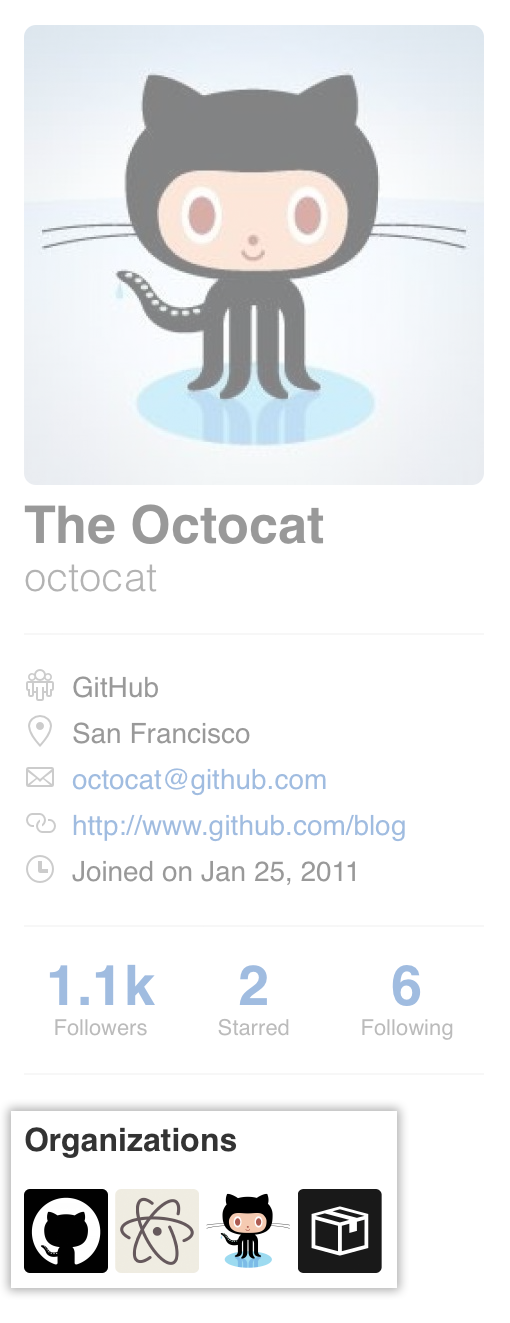
-
Under your organization name, click Teams.
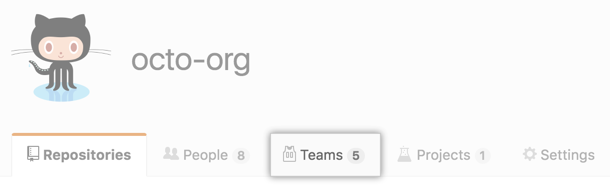
-
On the Teams tab, click the name of the team.
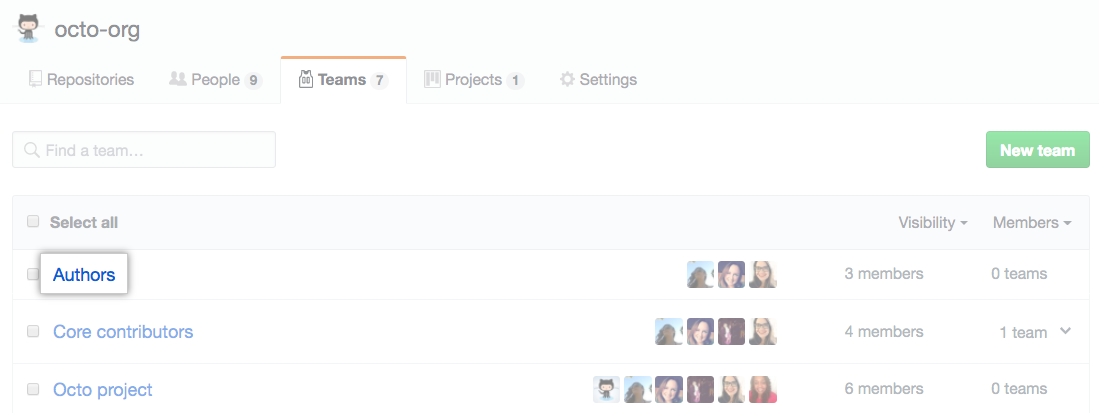
-
On the left side of the team page, under the team name, Öffnen Sie die Benachrichtigungsoptionen mit Watch (Beobachten). Klicken Sie dann auf Watching (Beobachten).
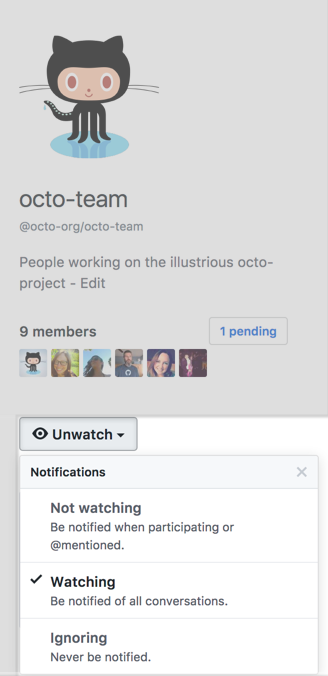
Beobachtung von Teamdiskussionen für alle neuen Teams beenden, denen Sie beitreten
Wenn Sie nicht möchten, dass Sie beim Beitritt zu einem Team automatisch Benachrichtigungen zu Teamdiskussionen erhalten, können Sie Ihre Benachrichtigungseinstellungen so ändern, dass die Beobachtung sämtlicher neuer Teams, denen Sie beitreten, beendet wird.
-
In the upper-right corner of any page, click your profile photo, then click Settings.
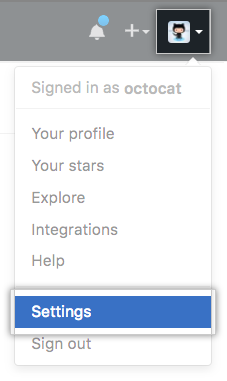
-
In the user settings sidebar, click Notifications.
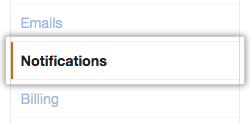
-
Under "Automatic watching," Deaktivieren Sie das Kontrollkästchen Automatically watch teams (Teams automatisch beobachten).
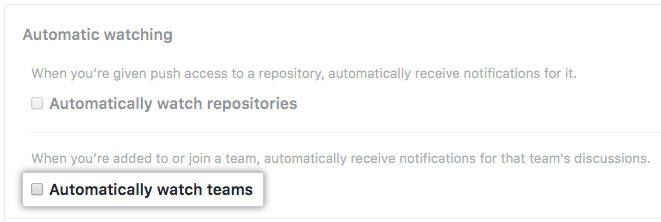
Beobachtung der Diskussionen eines einzelnen Teams beenden
-
In the top right corner of GitHub Enterprise, click your profile photo, then click Your profile.
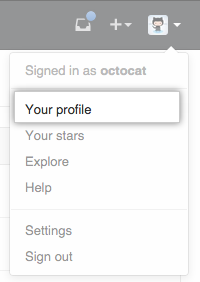
-
On the left side of your profile page, under "Organizations", click the icon for your organization.
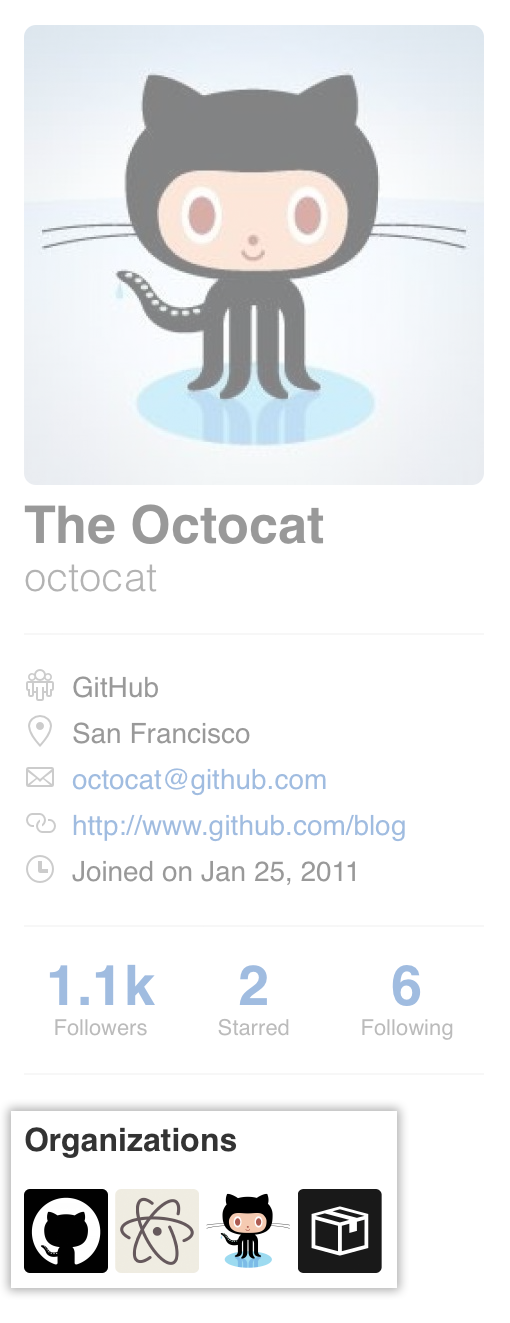
-
Under your organization name, click Teams.
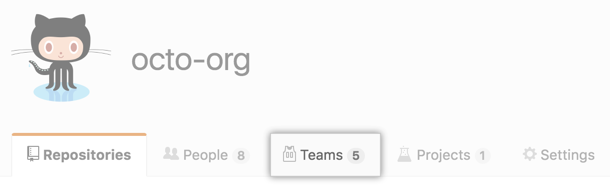
-
On the Teams tab, click the name of the team.
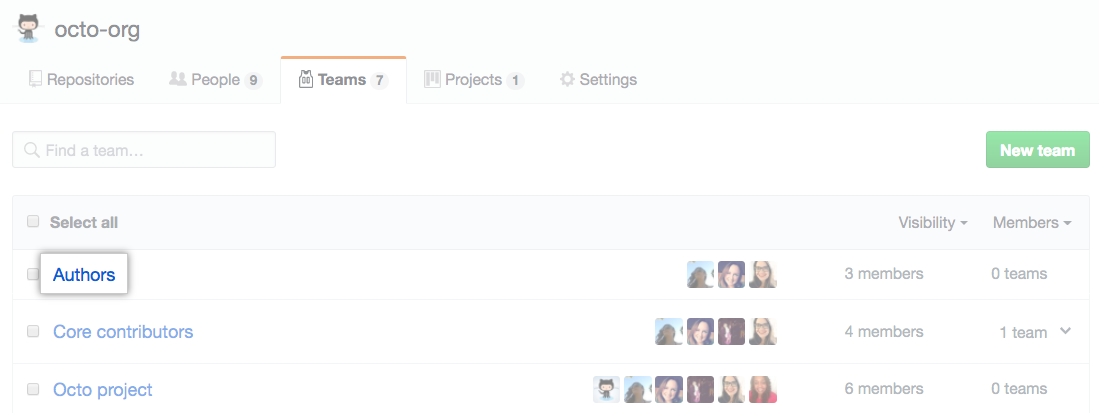
-
On the left side of the team page, under the team name, Öffnen Sie die Benachrichtigungsoptionen mit Unwatch (Beobachtung beenden). Klicken Sie anschließend auf Not watching (Nicht beobachten).
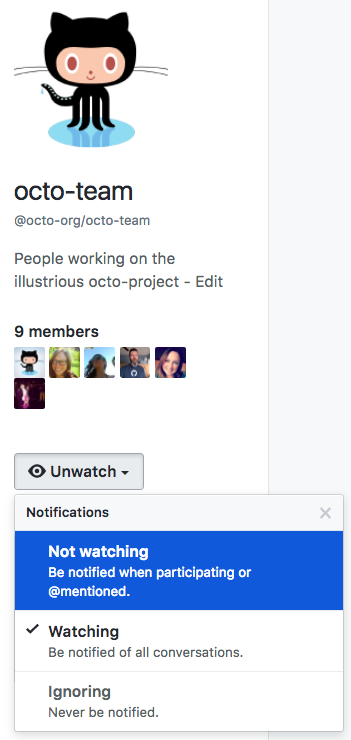
Hinweis: Sie können auch auswählen, dass die Benachrichtigungen eines Teams ignoriert werden sollen. Wenn Sie ein Team ignorieren, erhalten Sie keine Benachrichtigungen. Es wird nicht empfohlen, Teams zu ignorieren, da Sie in diesem Fall keine Benachrichtigung erhalten, wenn Sie @erwähnt werden.